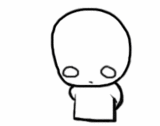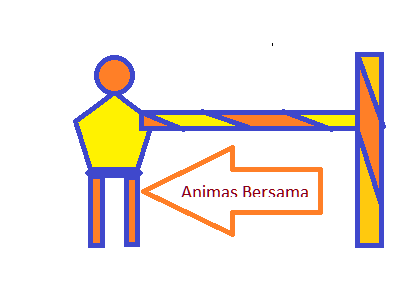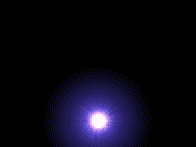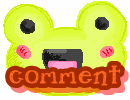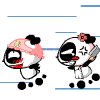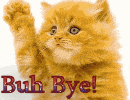Widget atau lebih mudah disebut aksesoris yang terdapat di bagian sidebar blog kita sebenarnya sebagian besar merupakan kode-kode HTML atau Javascript yang statis/bisa dipakai untuk blog lain, atau kalo tidak kita tinggal sedikit mengakali agar berlaku untuk kita.
Di sini saya akan memberikan sedikit tips gimana caranya “mencuri” kode widget blog temen kita yang sidebarnya berisi aksesoris yang menarik untuk kita miliki. Caranya :
1. Pada browser silakan dicari View source/View Page source, caranya untuk IE ( Internet Explorer ) silakan klik kanan halaman blog lalu cari View Source, untuk Mozilla Firefox bisa langsung dengan menekan tombol CTRL + U atau klik kanan View Page Source.
2. Setelah itu maka otomatis akan muncul tab baru atau notepad yang berisi source kode dari blog tersebut. sebagai contoh :
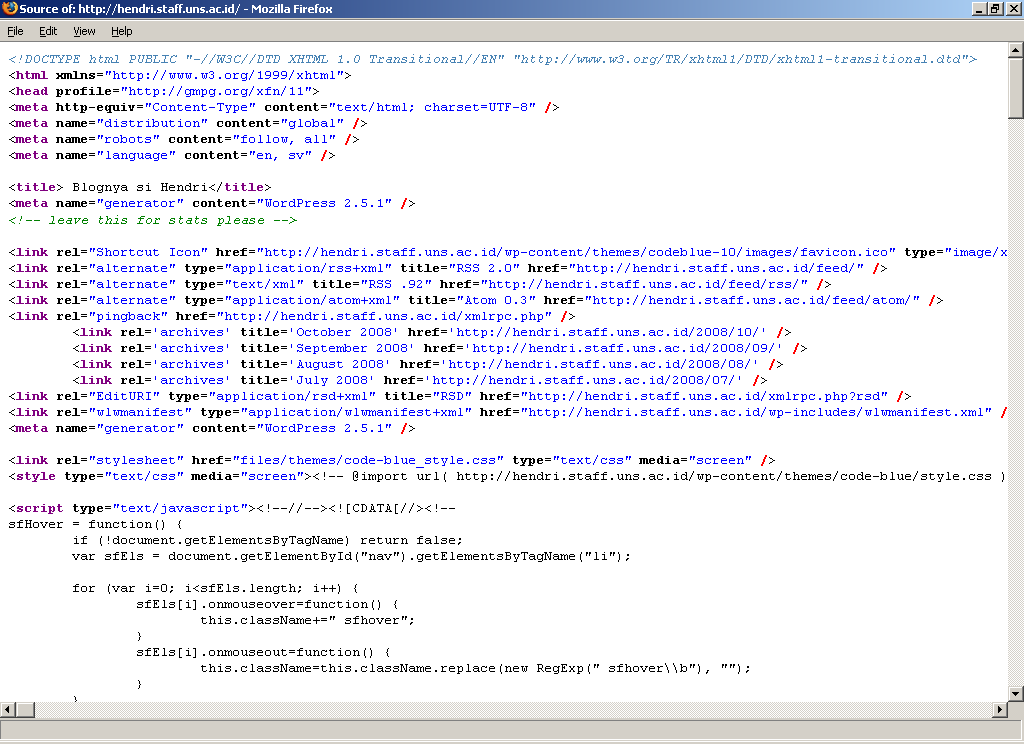
Nach, inilah kode-kode yang menyusun sehingga menjadi sebuah blog.
3. Ayo sekarang mulai cari dan curi kode blognya ( tinggal seberapa kreatifnya anda dan seberapa jelinya anda dalam mencari kode )
4. Sebagai bocoran, kode widget biasanya diawali dengan kode : dan diakhiri dengan kode : , lalu judul sidebar biasanya menggunakan kode :
<h2 class="widgettitle">judul/nama widgeth2>,
5. nach, tepat di bawahnya pasti kode dari widget tersebut, kita tinggal kopi kode tersebut dan dipake’ untuk blog kita. hehehe….
6. Oya terakhir jangan lupa kode-kode selalu diakhiri dengan …., jadi ngopi pastenya jangan sampai ada yang ketinggalan. Selamat mencoba….
Sumber : http://hendri.staff.uns.ac.id/2008/10/mencuri-kode-widget-blog/